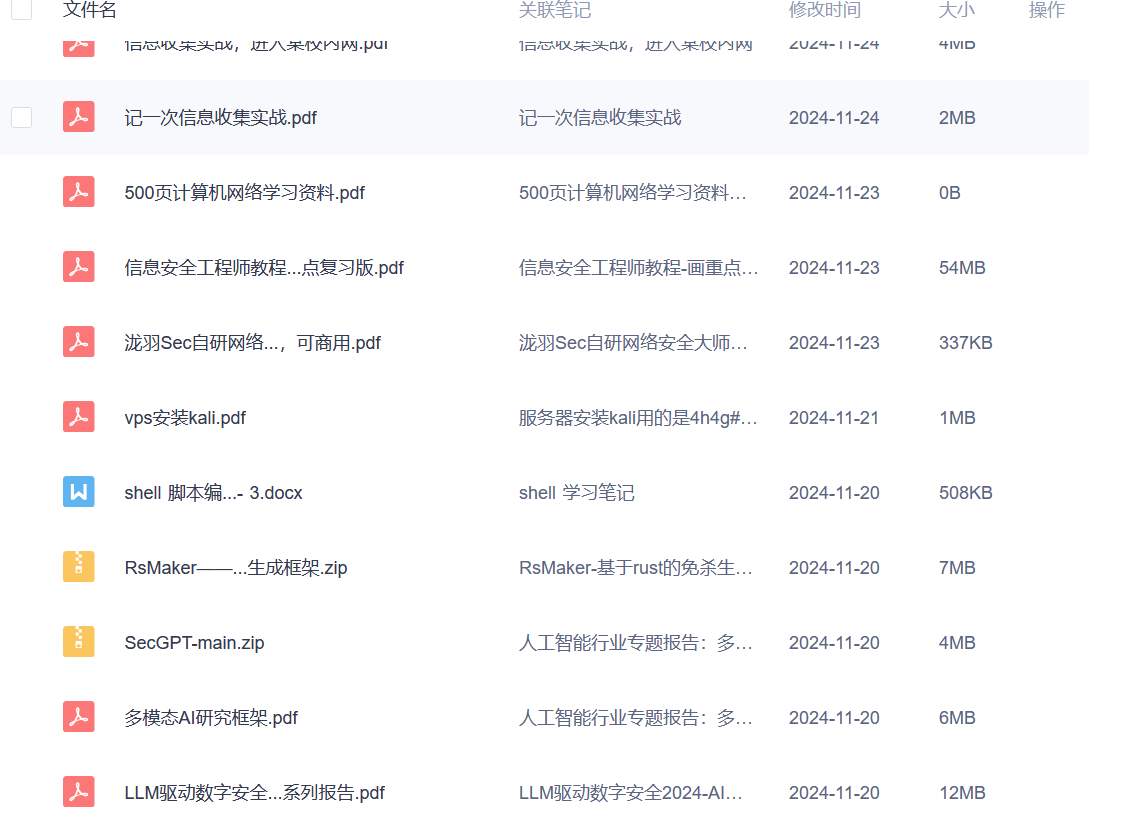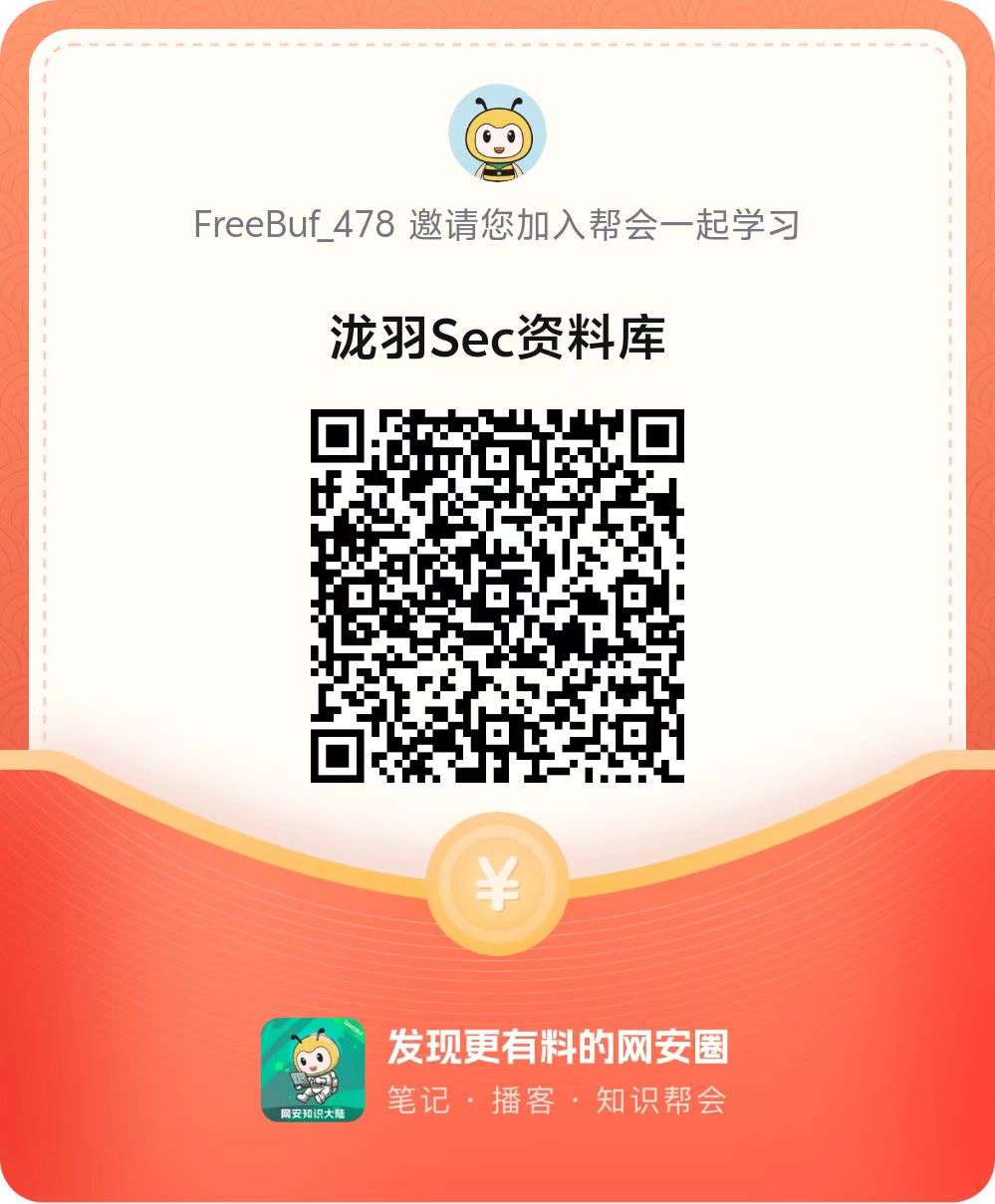声明!
原文来自微信公众号泷羽Sec-track
认识powsehll
PowerShell (通常称作PowerShell或Windows PowerShell)是由微软开发的一种任务自动化和配置管理框架,与linux命令相似,它结合了命令行外壳和脚本语言功能,使得系统管理员和用户能够更高效地管理系统和自动化任务。
打开方式
win+r : 输入powshell
win+r : 输入cmd,然后输入powershell
win+x : 选择windows终端(管理员)这里介绍一下Windows PowerShell ISE集成脚本环境,专门为编写、测试和调试 PowerShell 脚本设计的图形化用户界面工具
打开开始菜单,搜索即可
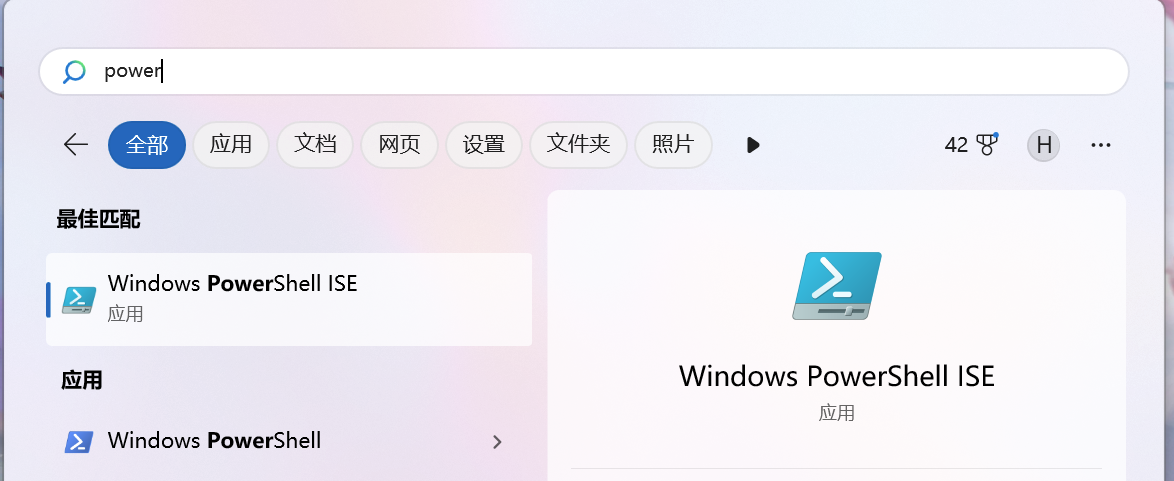
界面如下,有很多功能,可以用来开发、调试和管理 PowerShell 脚本
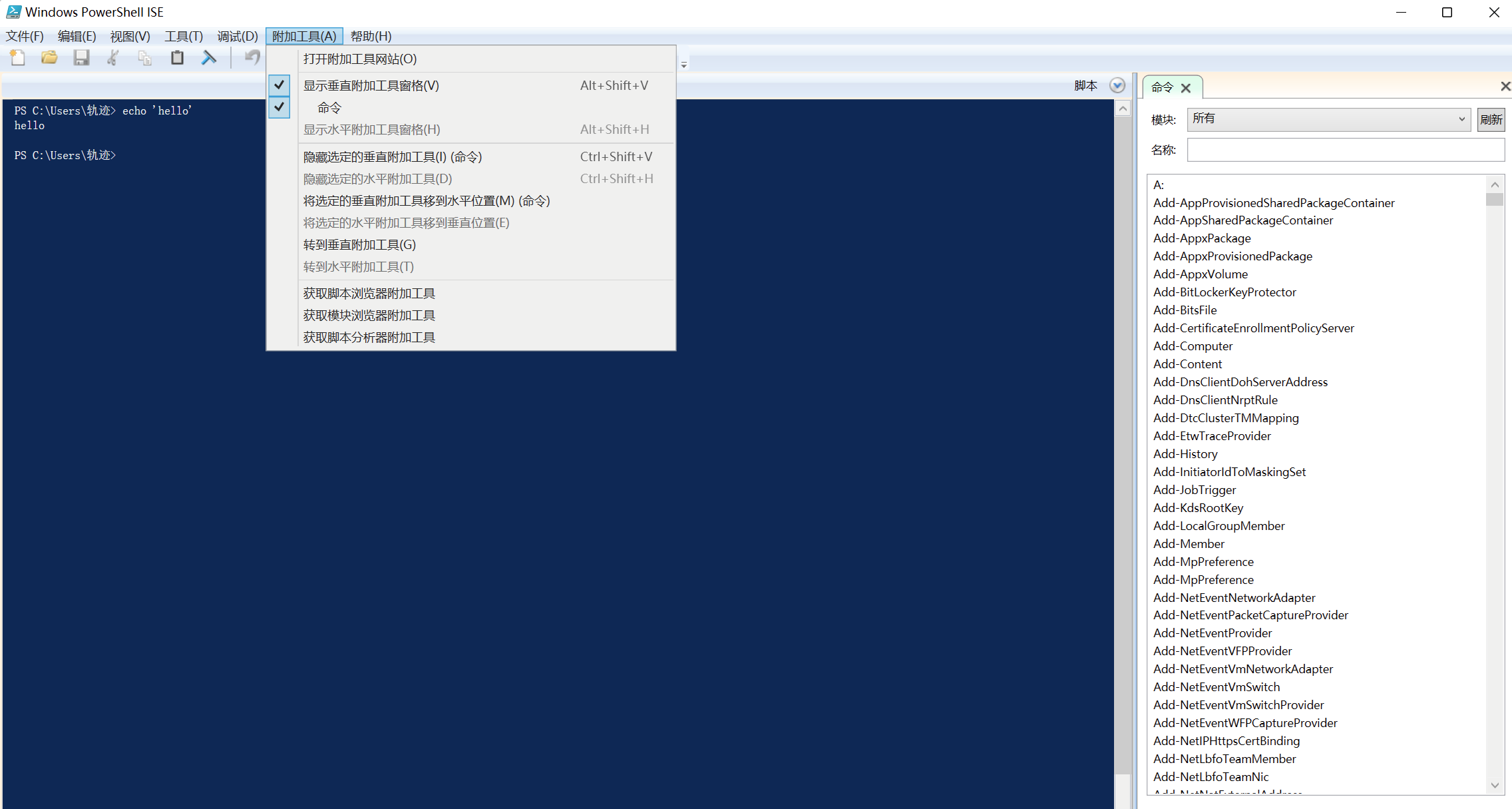
使用方式
美化自己的powershell
鼠标右键属性修改即可
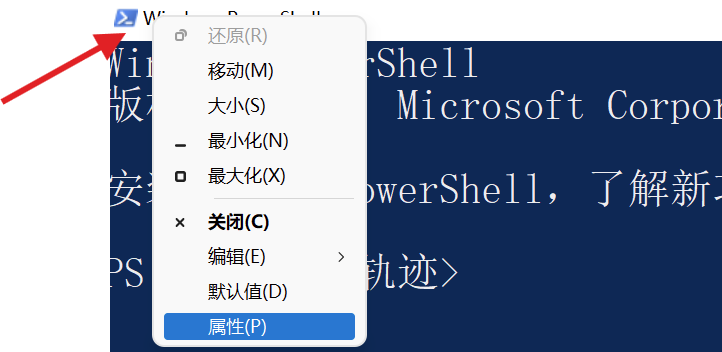
如我这种布局
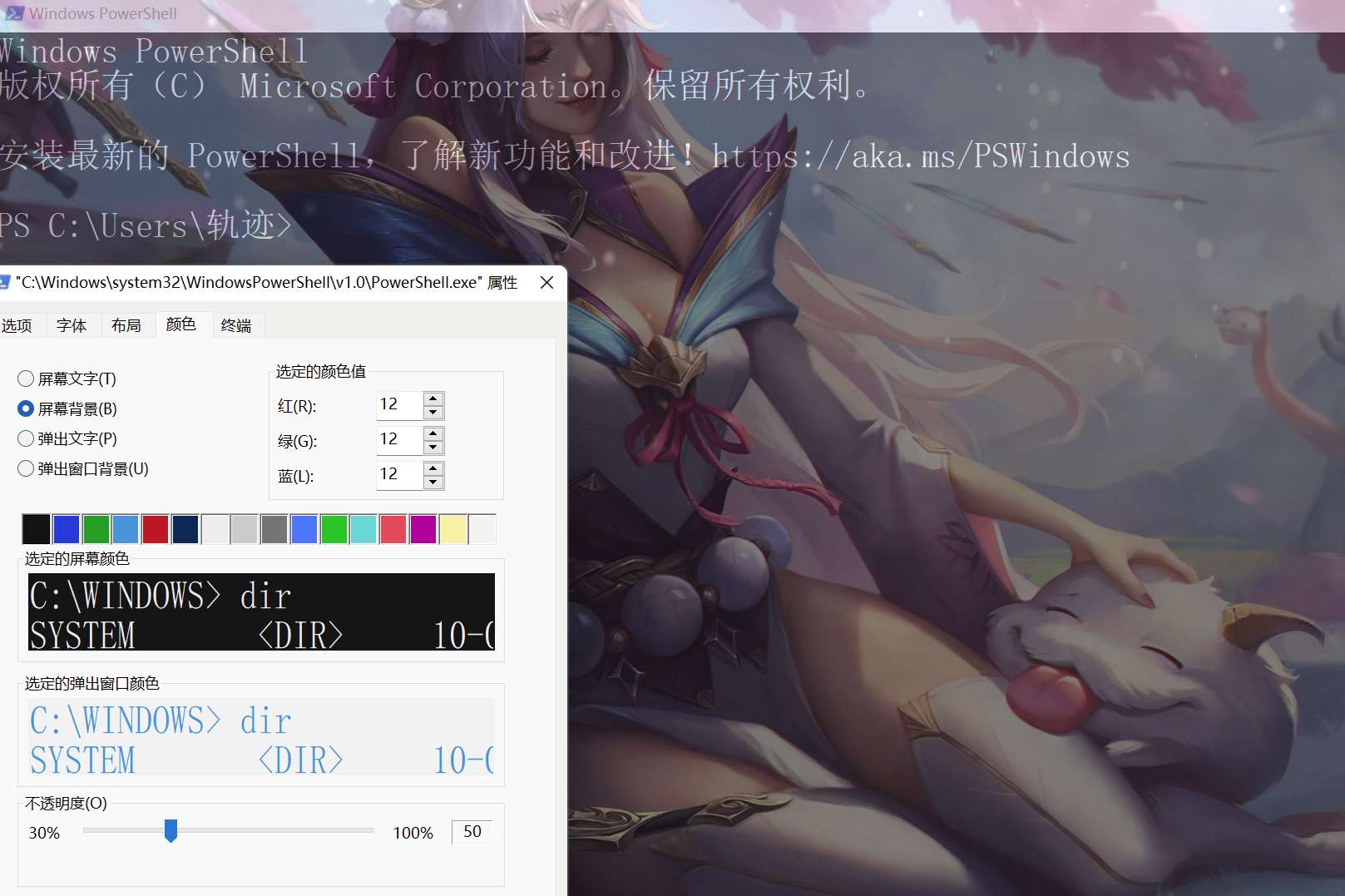
简单使用
查看使用帮助
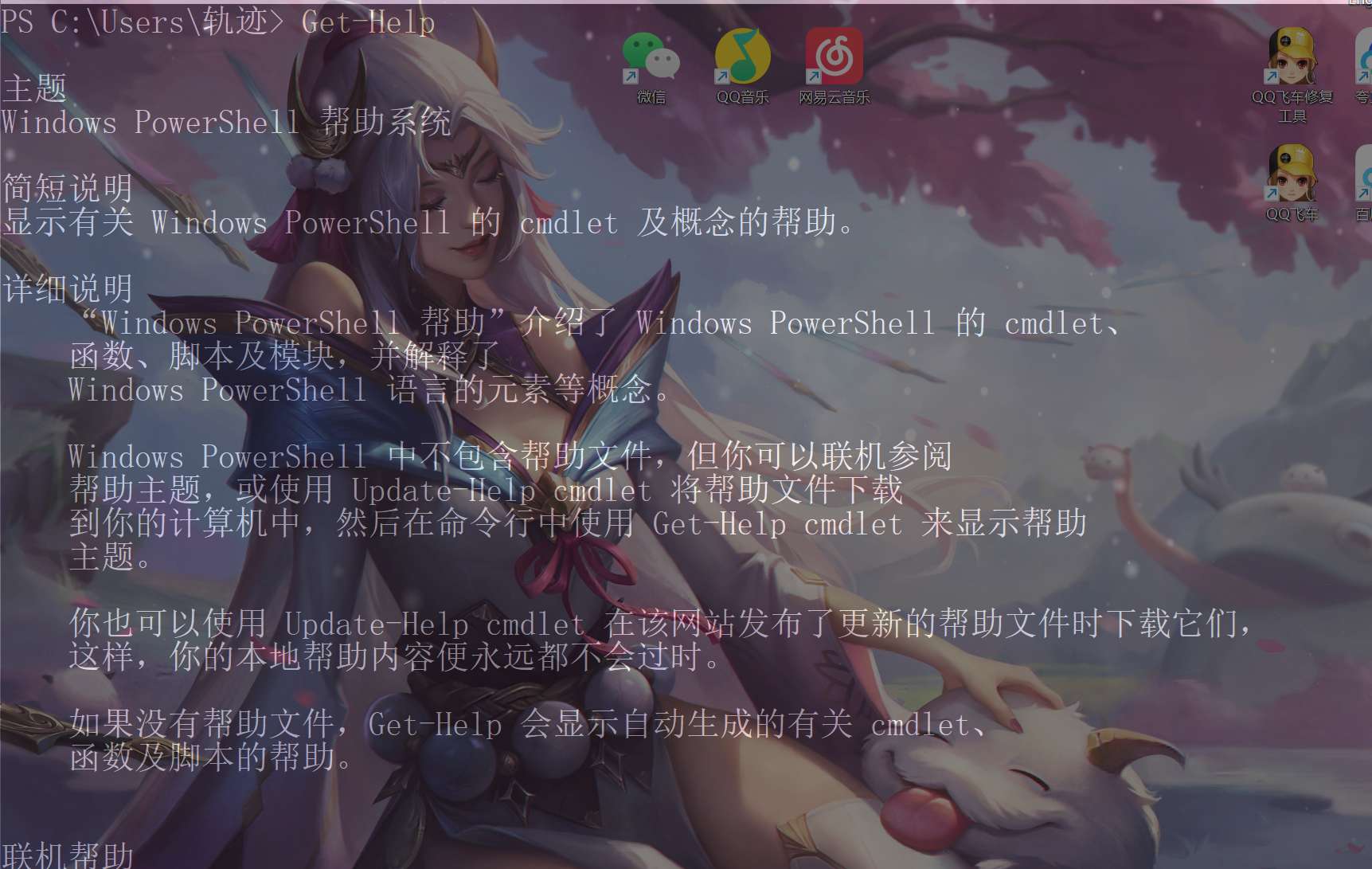
$psversiontable查看包含有关当前PowerShell会话版本的信息
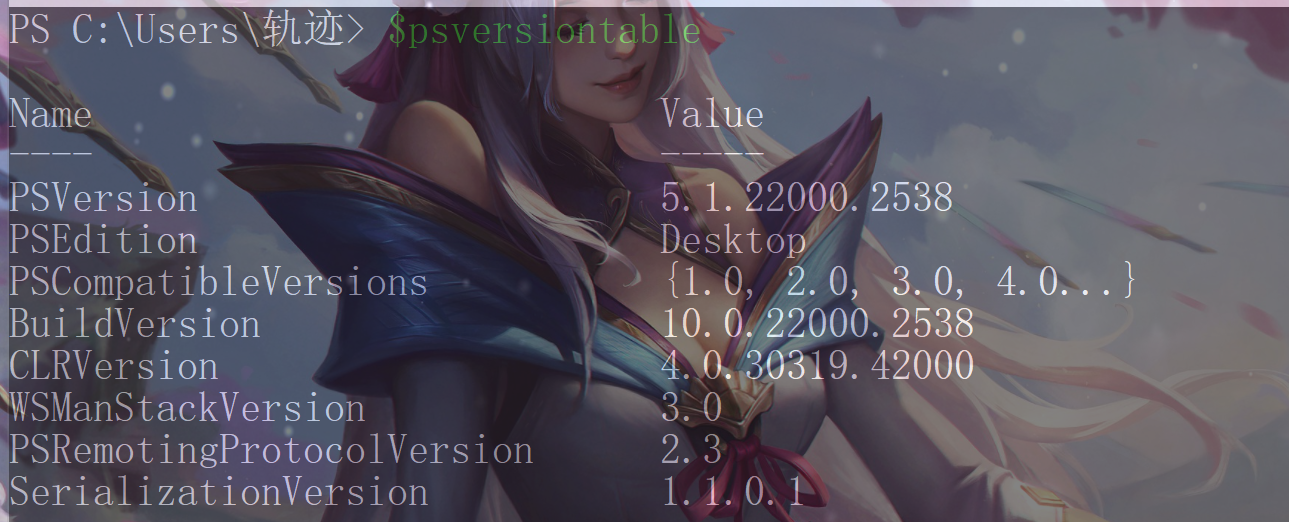
get-service获取服务信息,名称,状态等
services.msc打开服务gui面板
快捷键
Tab:自动完成功能:在输入时按下 Tab 键,可以自动补全命令、文件路径或变量名。
Shift + Tab:反向自动完成:如果已经完成了一部分内容,按下 Shift + Tab 可逐步返回到之前的补全。
Up Arrow / Down Arrow:逐条查看历史命令:使用向上和向下箭头键可以浏览之前输入的命令。
Ctrl + R:反向搜索历史命令:输入 Ctrl + R 后,可以搜索之前输入的命令。
Ctrl + C:复制:在选中文本的情况下,可以使用 Ctrl + C 复制选中的内容。
Ctrl + V:粘贴:在 PowerShell 中,可以使用 Ctrl + V 粘贴到命令行。
Ctrl + A:全选:选择命令行的所有文本(在 PowerShell ISE 中,实际使用方式可能会有所不同)。
Ctrl + Home / Ctrl + End:跳转到命令行的开始或结束。
Home / End:移动光标到当前行的开始或结束。
Esc:清除当前行:按下 Esc 键可以清空当前输入的命令。
F7:命令历史:显示一个窗口,列出你之前输入的命令,使用方向键可以选择并执行这些命令。
F8:反向搜索历史命令:输入部分命令后按F8,可以搜索与输入匹配的历史命令基础命令
powershell命令和linux相似,这里就不做演示了
ls dir gci:列出当前目录中的文件和文件夹
cp copy: 复制文件或目录
mv: 移动文件或目录
rm del erase: 删除文件或目录
cat type gc: 显示文件内容
echo write-output write 输出文本或变量的值
ps: 列出当前运行的进程
clear cls: 清除 PowerShell 控制台屏幕管道符和重定向
管道符
1 | 2命令1 的输出会被送到 命令2 作为输入
type C:\Users\轨迹\1.txt | Select-String "key"查看1.txt下含有key关键字的字符串并列出

重定向
>> : 表示追加内容
echo "hello track" > 1.txt
echo "123" "456" >> 1.txt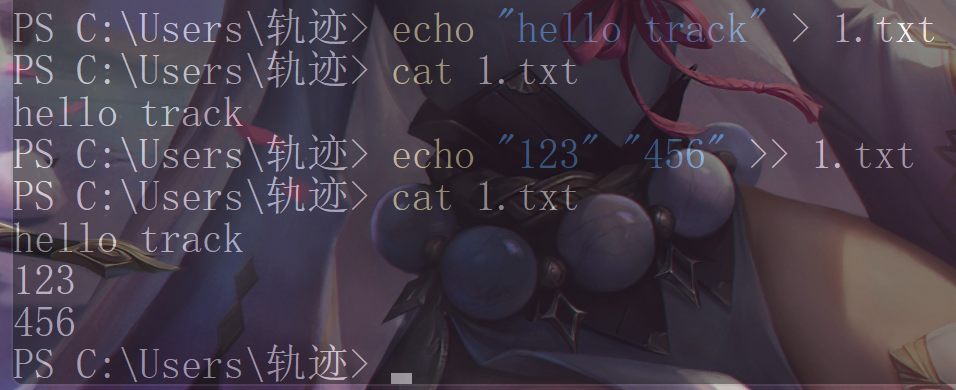
运算
可以实现简单计算
1+1
2-1
2*3
6/2
7%3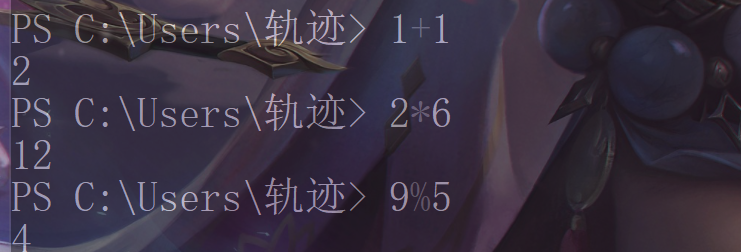
字节与单位
可以将单位转换为字节
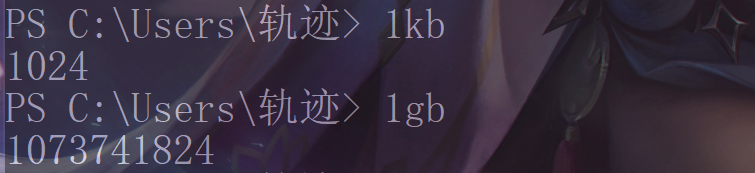
还可以实现单位计算

进制转换
10转其他进制
[Convert]::ToString(值, 进制)
[Convert]::ToString(255, 16)
[Convert]::ToString(20, 2)
[Convert]::ToString(45, 8)如下:
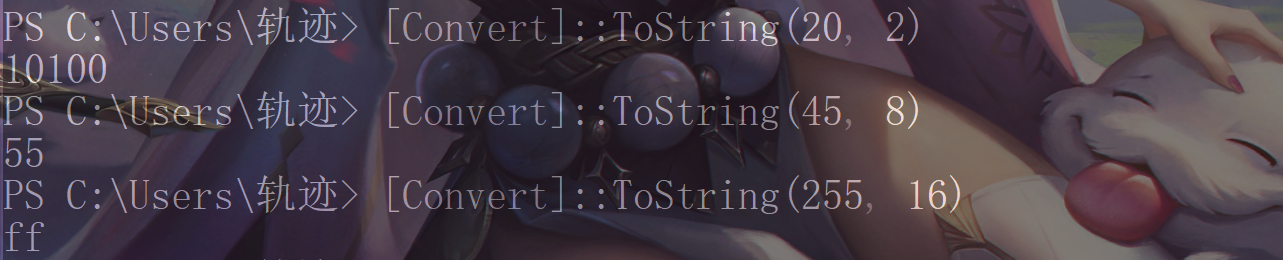
其他进制转换为10进制
[Convert]::ToInt32('1010', 2)
[Convert]::ToInt32('55', 8)
[Convert]::ToInt32('ff', 16)如下:
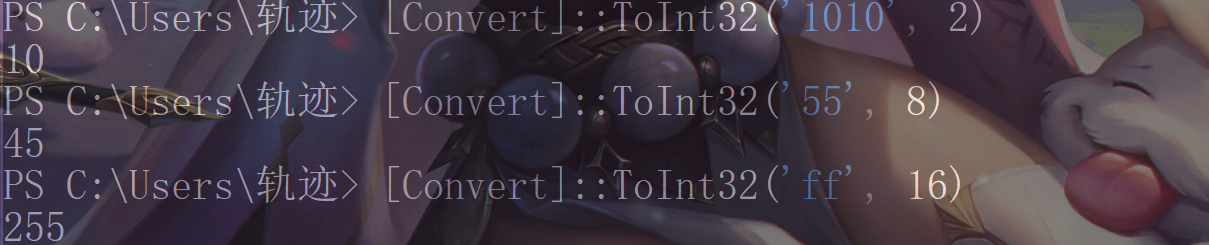
16进制转其他进制
[Convert]::ToString([Convert]::ToInt32('FF', 16), 8)
[Convert]::ToString([Convert]::ToInt32('FF', 16), 2)
[Convert]::ToString([Convert]::ToInt32('FF', 16), 10)如下

end
加入我们的帮会,里面有各种资料进行分享,以及靶机攻击超详细教程,高级红队10年经验大佬分享各种知识以及红队攻防技巧